أداة إزالة iCloud بدون كلمة المرور
LockWiper، يساعدك على تسجيل الخروج من iCloud/Apple ID بدون كلمات مرور! دعم أحدث iPhone 16 وiOS 18. قم بتحميله وتجربته الآن!
من الناحية النظرية، تسجيل الخروج من iCloud يتطلب عادة عملية التحقق من الهوية، لذلك من الصعب العثور على وسائل تمامًا لا تتطلب إدخال كلمة مرور. هذا يعود إلى سياسات Apple التي تهدف إلى ضمان أمان حساب المستخدم ومنع الوصول غير المصرح به.
ومع ذلك، إذا كنت بحاجة فعلية إلى الخروج من iCloud ونسيت كلمة المرور، فلا داعي للقلق. سيقدم هذا المقال نوعين من الطرق تسجيل الخروج من iCloud بدون كلمة سر، ونضمن عدم تأثيرها على حسابك بأي طريقة.

تسجيل الخروج من icloud بدون كلمة سر باستخدام أداة فتح iOS
هناك طريقة تسجيل الخروج من icloud بدون كلمة سر. في هذه الطريقة الفعّالة، ستحتاج إلى تثبيت برنامج الطرف الثالث iMyFone LockWiper على الكمبيوتر لخروج من الحساب. إن إخراج حساب iCloud من جهاز iPhone أو iPad الخاص بك باستخدام هذا البرنامج هو عملية بسيطة للغاية.
والأمر لا يقتصر على ذلك، بل يمكن لـ LockWiper أيضًا مساعدتك في حذف حساب iCloud أو إزالة Apple ID بدون كلمة مرور، وذلك إذا كنت قد اشتريت جهازًا مستعملًا يحتفظ بمعلومات المالك الأصلي.

- تسجيل الخروج من iCloud أو Apple ID بسهولة دون كلمة مرور ضمن 4 خطوات.
- الوصول إلى جميع الميزات مرة أخرى بحرية بعد خروج من حساب iCloud.
- لا يتم حظره أو تتبعه من قبل المالك السابق.
- إلغاء قفل كلمة المرور وقفل الوقت على الشاشة وMDM بسهولة، بما في ذلك Face ID، وTouch ID، وما إلى ذلك.
- دعم جميع إصدارات iOS، بما في ذلك iOS 17/18.
قم بتنزيل LockWiper الآن لتسجيل الخروج من iCloud بدون كلمة مرور، الخطوات بسيطة للغاية!
الخطوة 1: بعد تنزيل وتشغيل iMyFone LockWiper، ثم قم بتوصيل iPhone بجهاز الكمبيوتر الخاص بك.
الخطوة 2: بمجرد تشغيل البرنامج، انقر على وضع " فتح Apple ID " من المواجهات الرئيسية.

الخطوة 3: بعد ذلك، انقر على زر " بدء الفتح ". سيبدأ iMyFone LockWiper عملية إخراج iCloud.
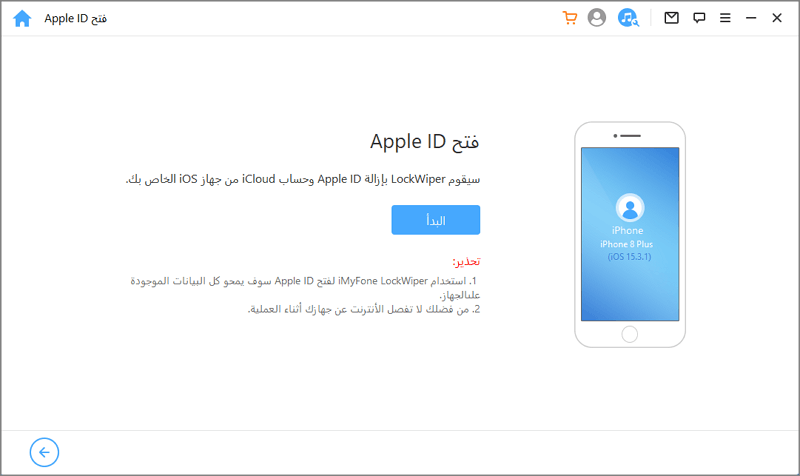
الخطوة 4: انتظر حتى اكتمال عملية إخراج حساب iCloud. بمجرد اكتمال العملية، سيتم تسجيل خروج حساب iCloud الخاص بك بنجاح.
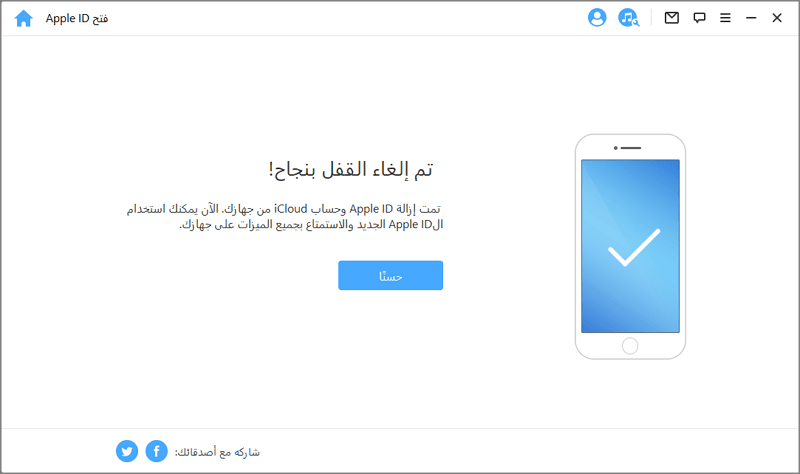
انقر فوق "تنزيل" لإزالة iCloud الآن
تسجيل الخروج من icloud بدون كلمة سر عبر الإعدادات الافتراضية
إذا لم يكن لديك جهاز كمبيوتر وكنت بحاجة إلى تسجيل الخروج من حساب iCloud بدون كلمة مرور، يمكنك اختيار هذه الطريقة الثانية (إعادادات الايفون) واتباع الخطوات التالية.
الخطوة 1: افتح الإعدادات وابحث عن إعدادات iCloud. اضغط عليها لفتحها. عندما يُطلب منك إدخال كلمة مرور، قم بإدخال أي رقم عشوائي واختر "تم".
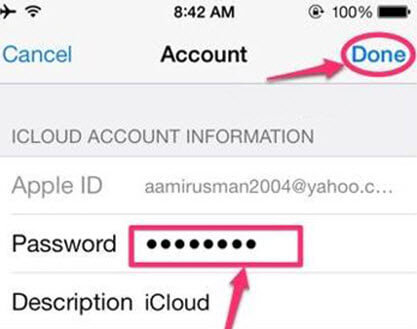
الخطوة 2: سيظهر لك الشاشة أن اسم المستخدم وكلمة المرور التي أدخلتها غير صحيحة. انقر فوق زر "موافق"، ثم اضغط على "إلغاء" لفتح صفحة iCloud. عند القيام بذلك، اضغط مرة أخرى على حسابك، ثم في هذا الوقت، عليك إزالة الوصف والنقر على "تم".
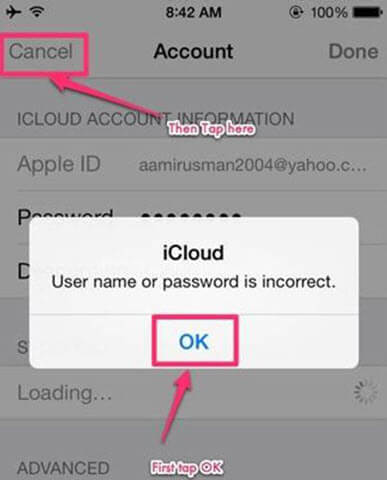
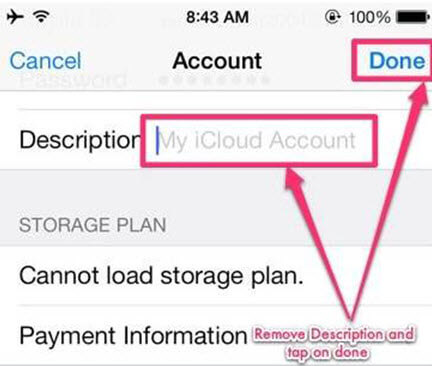
الخطوة 3: في هذا الوقت، سيتم نقلك إلى الصفحة الرئيسية لـ iCloud دون الحاجة إلى إدخال كلمة مرور! شيء آخر ستلاحظه هو أن ميزة "العثور على iPhone" قد تم إيقاف تشغيلها تلقائيًا. انتقل لأسفل وانقر على زر "حذف". سيُطلب منك تأكيد رغبتك في حذف حسابك، انقر على "حذف" مرة أخرى للقيام بذلك.
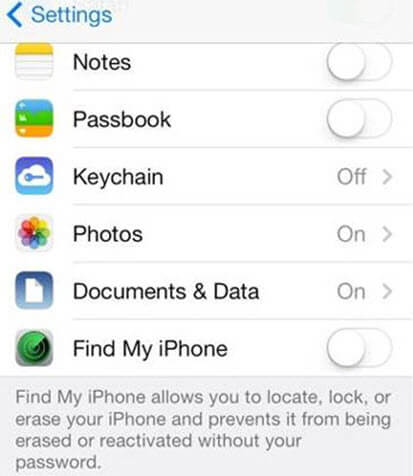
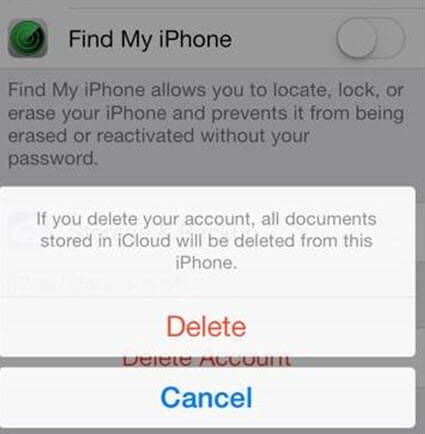
الختام
كما ترون، يمكن تسجيل الخروج من icloud بدون كلمة سر. يمكنك الخروج من الحساب على iPhone من خلال إعدادات أو استخدام أداة الطرف الثالث iMyFone LockWiper لتنفيذ هذا الإجراء بشكل أكثر سهولة وسرعة! بعد تسجيل الخروج من حساب iCloud، يمكنك إنشاء حساب iCloud جديد أو تسجيل الدخول إلى حساب موجود، واستمتاع بخدمات أبل بحريا!






